Този урок може да помогне на всеки потребител, който иска да форматира SD карта или USB устройство във FAT32 в Windows. Както вероятно знаете, в Windows 10 не можете да форматирате във FAT32 устройство, по-голямо от 32 GB, и единствените опции имате (след като щракнете с десния бутон върху него и изберете 'Format'), е да форматирате устройството в NTFS или в exFAT файл система. За да заобиколите този проблем, продължете да четете по-долу.
Как да форматирате във FAT32 твърд диск, карта с памет, USB флаш устройство в Windows 10.
За да форматирате SD карта или устройство във FAT32, можете да използвате един от следните методи според капацитета на устройството.
Метод 1. Как да форматирате устройство във FAT32 от графичния интерфейс на Windows или командния ред. *
* Забележка: Използвайте този метод, ако картата с памет или устройството, което искате да форматирате, е по-малко от 32 GB. За 64Gb или по-големи устройства/дискове следвайте инструкциите в Метод-2 По-долу.
А. Форматирайте във FAT32 от Windows GUI.
1. Щракнете с десния бутон върху устройството, което искате да форматирате във FAT32, и щракнете Форматиране.
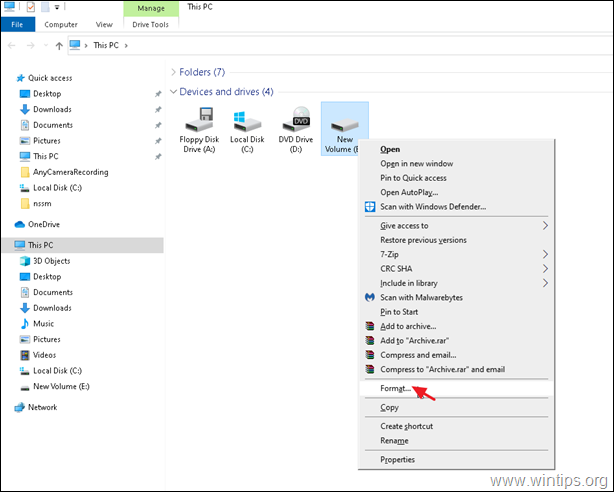
2. В „Файлова система“ изберете FAT32 и след това щракнете Започнете.
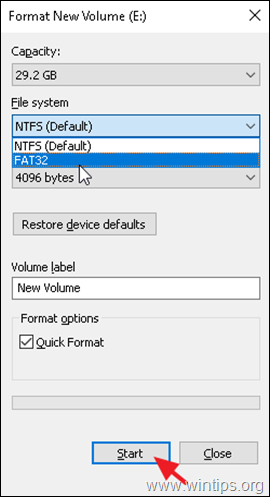
3. Изчакайте форматирането да завърши.
Б. Форматирайте във FAT32 от командния ред.
Ако искате да форматирате във FAT32 устройство, по-малко от 32 GB, с помощта на командния ред:
1. Отвори Команден ред като администратор.
2. Дайте следната команда и натиснете Въведете: *
- формат /FS: FAT32 DriveLetter:
* Забележете: Където DriveLetter = буквата на устройството на диска, който искате да форматирате, както се показва в Windows Explorer. напр. ако искате да форматирате E: устройството, дайте тази команда:
- формат /FS: FAT32 Е:
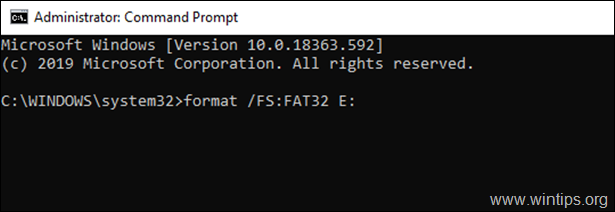
Метод 2. Как да форматирате всяко устройство във FAT32 с помощта на AOMEI Partition Assistant Standard Free.
* Забележка: Поради невъзможността на Windows да форматира във FAT32 SD карта или друго устройство (например твърд диск, USB диск и др. ) с капацитет над 32GB, трябва да използвате помощна програма на трета страна, за да изпълните работата. Така че, използвайте този метод, за да форматирате всяко устройство във FAT32, независимо от капацитета му.
1. Изтеглете и инсталирайте Безплатна версия на AOMEI Partition Assistant Standard.
2. След инсталирането отворете AOMEI Partition Assistant.
3. Щракнете с десния бутон върху устройството, което искате да форматирате във FAT32, и изберете Форматиране на дял.
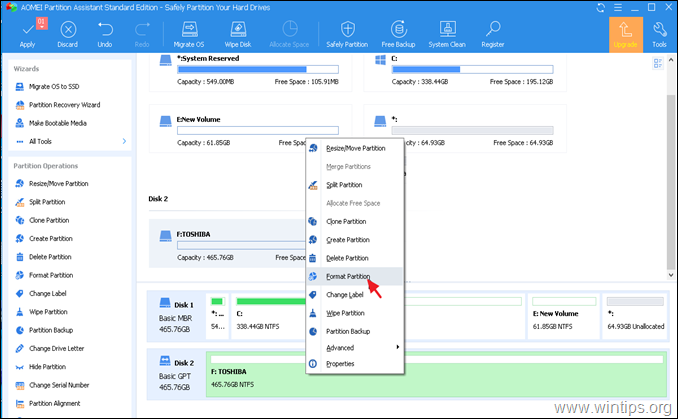
4. В опциите „Форматиране на дял“, изберете на FAT32 Файлова система и щракнете Добре.
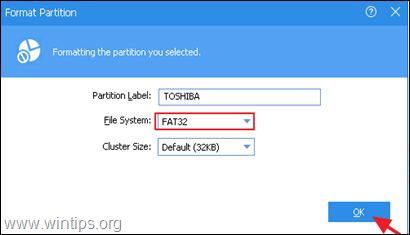
5. Сега щракнете върху Приложи бутон от главното меню.
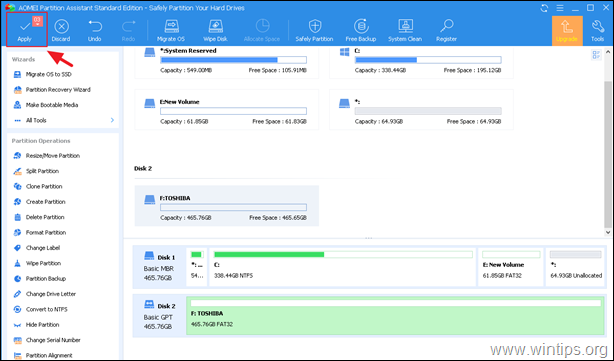
6. Накрая щракнете Продължете за да форматирате устройството във файлова система FAT32.
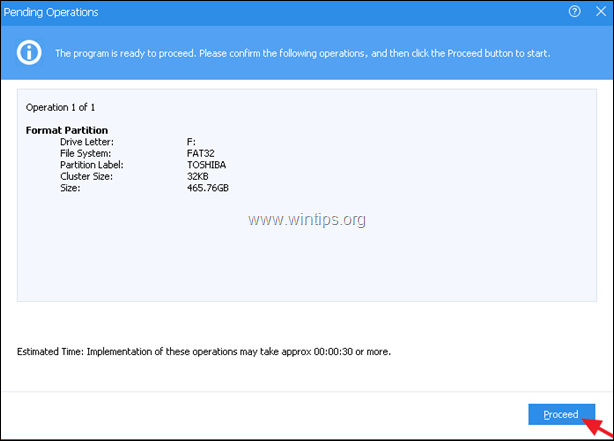
Това е! Кой метод работи за вас?
Уведомете ме дали това ръководство ви е помогнало, като оставите коментар за вашия опит. Моля, харесайте и споделете това ръководство, за да помогнете на другите.